Bạn muốn chuyển PNG sang JPG hoặc ngược lại? Làm thế nào để chuyển đổi file WEBP thành định dạng ảnh thông thường? Đừng lo, hiện nay có rất nhiều tiện ích được tích hợp sẵn trên máy tính hay công cụ từ bên thứ 3 có thể giúp bạn thực hiện điều này. Hãy cùng HOCVIENiT.vn khám phá nhé!

Các định dạng ảnh hiện nay ngày càng phong phú, phổ biến nhất vẫn là PNG và JPG, tiếp đến là định dạng WEBP. Việc chuyển PNG sang JPG hay chuyển file WEBP về định dạng ảnh thông thường đã từng là quá trình phức tạp với nhiều người dùng. Tuy nhiên, hiện nay với chức năng được tích hợp sẵn trên Windows, MacOS hay thậm chí là cả trình duyệt thì công việc này đã đơn giản hơn rất nhiều.
Cách 1: Thay đổi phần mở rộng file
1. Trên Windows
Không khó để chuyển đổi JPEG (hoặc JPG) sang PNG, PNG sang JPEG hay định dạng WEBP của Google thành JPEG và PNG.
Bước 1: Mở File Explorer, đánh dấu tùy chọn File name extensions từ Tab View trên thanh công cụ.
Bước 2: Nhấn chuột phải vào file ảnh mà bạn cần chuyển đổi, chọn Rename. Hoặc chọn file ảnh sau đó nhấn phím F2.
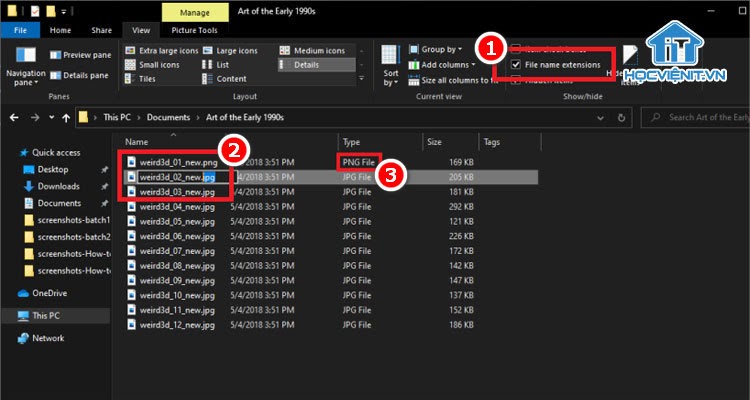
Bước 3: Xóa định dạng ở phần mở rộng sau dấu chấm và đổi lại thành định dạng ưa thích.
2. Trên MacOS
Thực tế, người dùng MacOS đã hỗ trợ người dùng chuyển PNG sang JPG hay các định dạng ảnh khác từ rất lâu rồi.
Bước 1: Bấm chuột phải vào hình ảnh, chọn Get Info.
Bước 2: Trong phần Name & Extension, bạn hãy xóa phần mở rộng cũ và thêm tiện ích mở rộng mới.
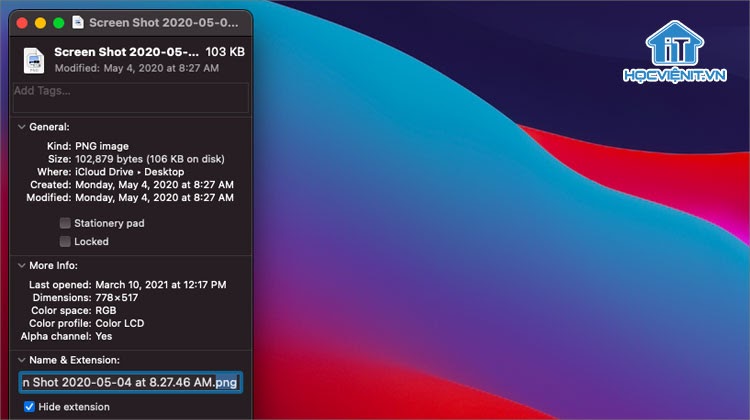
Cách 2: Sử dụng Microsoft Paint
Người dùng có thể sử dụng Microsoft Paint như 1 công cụ chuyển định dạng file đơn giản bằng cách mở hình ảnh và lưu lại dưới dạng một tệp khác, cụ thể:
Bước 1: Mở tệp ảnh bất kỳ trên Microsoft Paint.
Bước 2: Nhấn vào File, chọn Save As.
Bước 3: Tại cửa sổ Save As, bạn nhấn Save as type và chọn lưu tệp với định dạng mới.
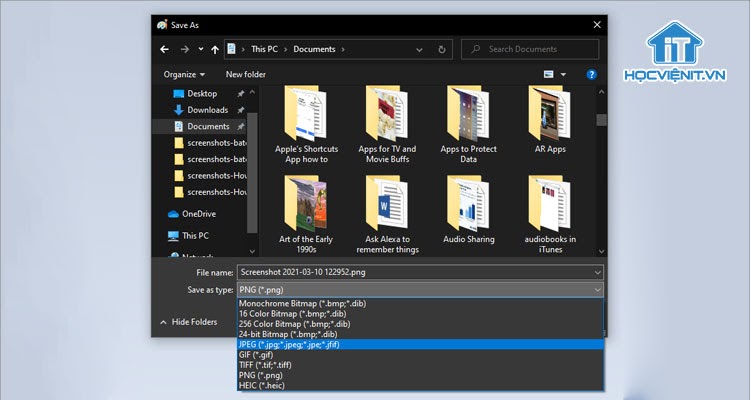
Với cách làm này, bạn có thể chọn nhiều định dạng ảnh như JPEG, PNG, cũng như TIFF, GIF, HEIC để chuyển đổi.
Cách 3: Sử dụng trình duyệt web
Với cách làm này, kết quả sẽ khác nhau tùy theo việc bạn sử dụng trình duyệt gì và website đó có hỗ trợ thay đổi định dạng ảnh hay không.
Bước 1: Trên trình duyệt bạn nhấn chuột phải vào hình ảnh, chọn Open image in new tab.
Bước 2: Thay thế phần mở rộng của hình ảnh trên thanh URL. Trên Chrome, Edge và Safari, bạn chỉ hỗ trợ chuyển đổi sang PNG, Firefox lại chỉ chuyển đổi thành JPG.
Bước 3: Cuối cùng, bạn nhấn vào hình ảnh và tải về.
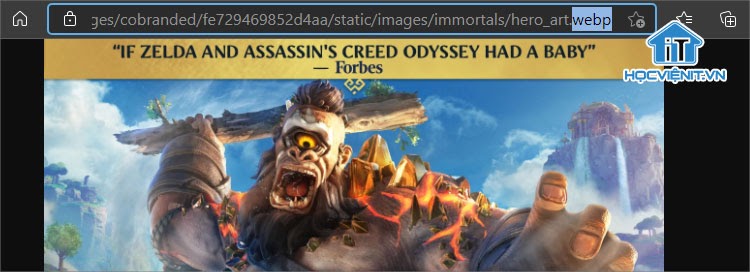
Cách 4: Những cách chuyển PNG sang JPG khác
Hiện nay có rất nhiều công cụ chuyển đổi trực tuyến trên mạng hoàn toàn miễn phí. Tuy nhiên, nếu bạn muốn tìm 1 công cụ đáng tin cậy hãy tham khảo tiện ích của Adobe:
Tham khảo thêm tiện ích khác:
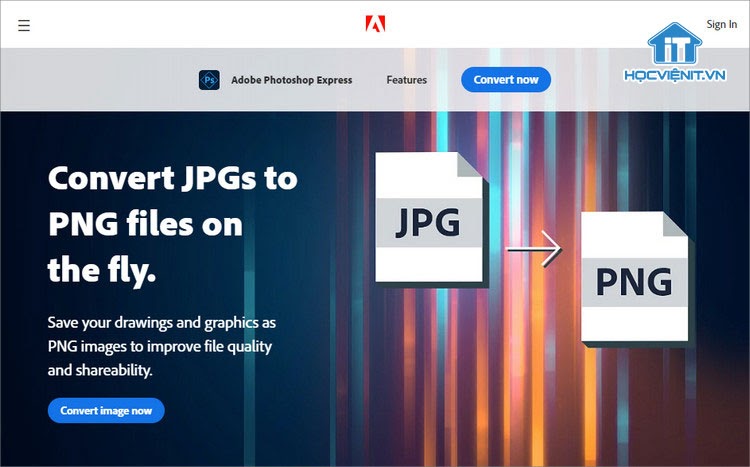
Ngoài ra, bạn cũng có thể tham khảo thêm một số công cụ khác như CloudConvert, Convertio hỗ trợ chuyển đổi nhiều định dạng khác nhau, thậm chí bạn có thể chuyển đổi file trực tiếp từ kho lưu trữ đám mây như Google Drive, Dropbox.
Ngoài cách đổi định dạng file WEBP, chuyển PNG sang JPG và ngược lại được giới thiệu trong bài viết thì bạn có thể tham khảo Phương pháp thay đổi định dạng ảnh hàng loạt trên Windows 10 sau đây. Bạn còn biết thêm cách làm khác tiện lợi, hiệu quả hơn? Chia sẻ cho HOCVIENiT.vn trong phần bình luận bên dưới bài viết này nhé!
Mọi chi tiết xin vui lòng liên hệ:
CÔNG TY CỔ PHẦN HỌC VIỆN IT
MST: 0108733789
Tổng đài hỗ trợ: 024 3566 8686 – Hotline: 0981 223 001
Facebook: www.fb.com/hocvienit
Đăng ký kênh Youtube để theo dõi các bài học của Huấn luyện viên tốt nhất: http://bit.ly/Youtube_HOCVIENiT
Hệ thống cơ sở đào tạo: https://hocvienit.vn/lien-he/
Học viện IT.vn – Truyền nghề thực tế cùng bạn đến thành công!



Bài viết liên quan
Hướng dẫn vệ sinh quạt tản nhiệt laptop cho học viên mới
Trong bài viết này, Học viện iT sẽ hướng dẫn các bạn học viên mới...
Th7
Hướng Dẫn Thay Quạt Tản Nhiệt Laptop – Quy Trình Chuẩn Học Viện iT
Thay quạt tản nhiệt laptop là kỹ năng cơ bản mà mọi kỹ thuật viên...
Th7
Lỗi Driver Windows 10/11: Cách Xử Lý Hiệu Quả Như Kỹ Thuật Viên Chuyên Nghiệp
Bạn gặp lỗi WiFi mất kết nối, loa không phát tiếng hay máy liên tục...
Th7
Làm gì khi gặp lỗi chuột máy tính bị đảo ngược trái phải?
Bạn đang gặp rắc rối vì chuột máy tính bị đảo ngược trái phải? Học...
Th7
Hướng dẫn sửa touchpad laptop bị tróc sơn, trầy xước
Vì phải tiếp xúc liên tục với ngón tay, touchpad rất dễ bị tróc sơn...
Th7
Hướng dẫn thay touchpad laptop cho người mới
Bài viết này sẽ hướng dẫn học viên Học Viện iT cách thay touchpad laptop...
Th7